发布时间:2019-03-06 19: 55: 47
原来PDF Expert中也可以插入表情符号啊。当然,通过文字输入法可以插入少量的表情符号,但贴心的PDF Expert软件本身的符号也可以了解一下。今天小编就给大家安排上了,如何在PDF Expert中插入表情,特殊符号等来增加文章趣味性。
1、 运行已经安装好的PDF Expert,并打开所需编辑pdf文档,选择【批注】>【文本】或【编辑】>【文本】操作下;
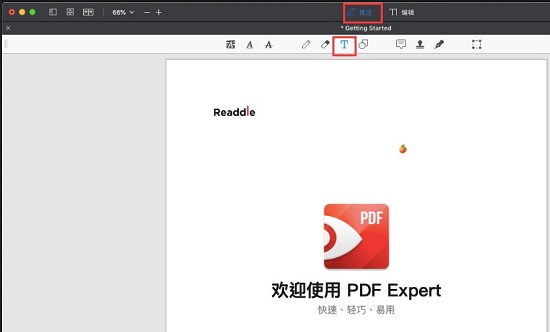
图1:批注文本状态
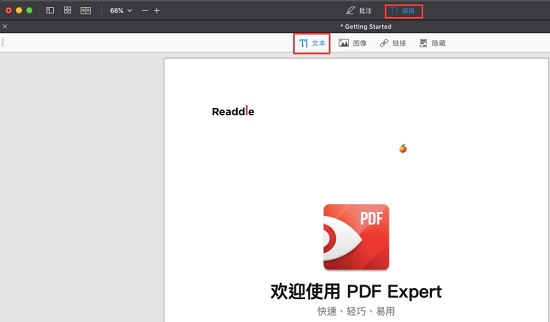
图2:编辑文本状态
2、 依次点击【编辑】>【表情与符号】;
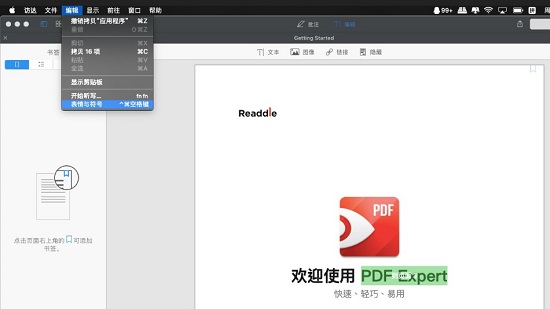
图3:表情与符号
3、出现【表情与符号】选择框;
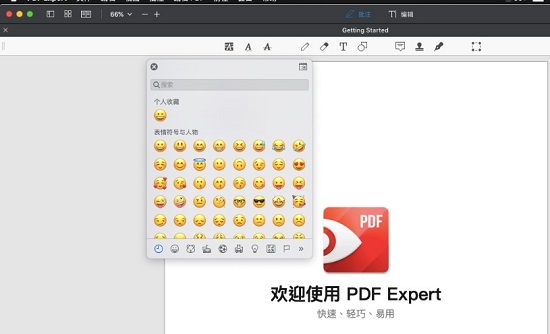
图4:表情符号选择框
4、如果所需符号选择不在此范围内,可以点击选择框右上角图标,即会出现各种分类表情符号可供选择,包含表情符号,标点符号,货币符号,数学符号等特殊符号,
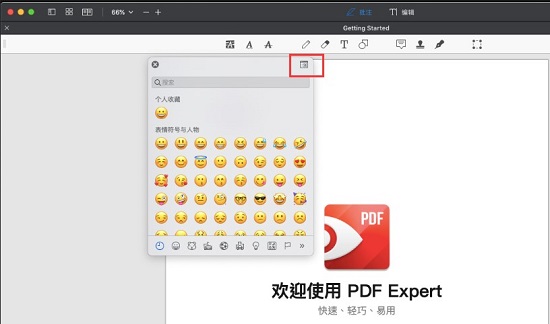
图5:个性化表情符号
5、根据用户需求,指定位置插入即可。
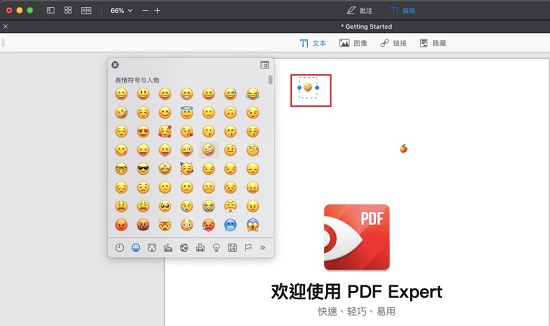
图6:表情符号生成
其还有人性化的【个人收藏】功能。可将常用,喜爱表情收录至【个人收藏】。

图7:个性化表情符号选择
以上就是对于如何给PDF文档添加表情符号的全部介绍,想要进一步了解体验这款阅读编辑器的小伙伴们可以登录中文网站,在PDF Expert下载页进行免费下载。
在使用过程中,想要了解更多技能,可在PDF Expert使用技巧页进行搜索查看。
本文为原创,转载请标明原址:www.pdfexpert.cc/use/cr-bqfh.html
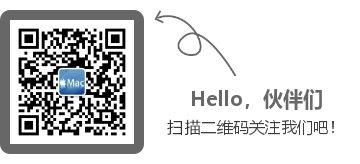
展开阅读全文
︾